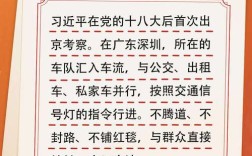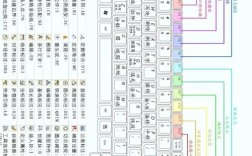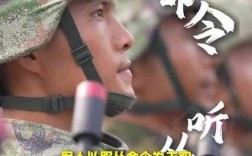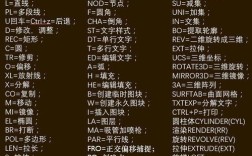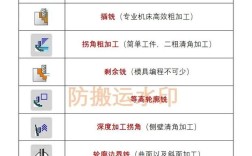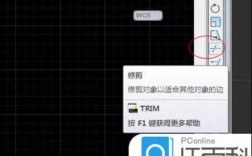CAD2014中的填充命令是绘图过程中非常实用的工具,主要用于在封闭区域或指定对象内部生成图案填充,常用于表现材料、纹理或区分不同部件,以下是关于CAD2014填充命令的详细介绍,包括操作步骤、参数设置、常见问题及技巧。
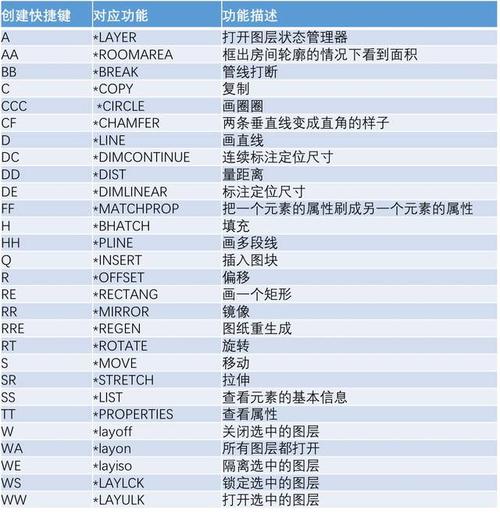
填充命令的启动方式
在CAD2014中,启动填充命令主要有以下几种方法:
- 功能区操作:切换到“常用”选项卡,在“绘图”面板中点击“图案填充”按钮(图标为倾斜的网格)。
- 命令行输入:在命令行中直接输入
HATCH(或简化命令H),按回车键确认。 - 工具栏调用:若经典界面已启用,可在“绘图”工具栏中找到“图案填充”图标。
启动后,系统会弹出“图案填充和渐变色”对话框,这是设置填充参数的核心界面。
填充参数设置详解
图案类型选择
对话框中的“类型和图案”区域用于选择填充样式,包含三类选项:
- 预定义:CAD内置的标准图案,如“ANSI”“ISO”“其他预定义”等,适用于机械、建筑等常规绘图。“ANSI31”表示斜线填充,“SOLID”为实体填充。
- 自定义:用户自行创建的填充图案(需提前通过
.pat文件定义),适用于特殊需求。 - 渐变色:选择单色或双色渐变填充,常用于表现光影或过渡效果,如立体建模的表面渲染。
角度和比例调整
- 角度:控制填充图案的旋转角度。“ANSI31”默认角度为0°,若设置为90°,斜线方向会从左下变为右上。
- 比例:调整图案的疏密程度,比例值越大,图案越稀疏;比例值越小,图案越密集,若填充后显示为空白或密集线条,需适当调整比例(建筑墙体填充常用比例为100-200)。
边界选择
填充边界是定义填充范围的关键,CAD2014提供多种边界选择方式:
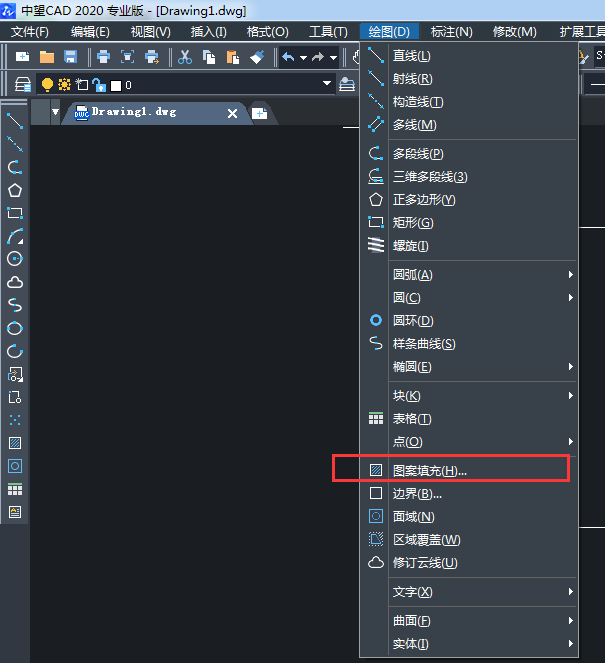
- 拾取点:在封闭区域内单击,系统自动检测边界(适用于简单封闭区域)。
- 选择对象:手动选择构成边界的线条、多段线等对象(适用于复杂或非连续边界)。
- 删除边界:若填充区域内存在不需要填充的孔洞(如门窗),可先选择大边界,再勾选“删除边界”并拾取内部孔洞边界。
选项与孤岛检测
- 关联:勾选后,当修改边界形状时,填充图案会自动更新边界,否则填充图案保持不变。
- 创建独立的图案填充:多个封闭区域填充时,若勾选此项,各区域填充为独立对象,可单独编辑。
- 孤岛检测:系统自动识别边界内的封闭区域(孤岛),默认“普通”样式表示交替填充,“外部”样式仅填充最外层边界,“忽略”样式忽略孤岛直接填充全部区域。
填充原点控制
默认情况下,填充图案从边界左下角开始绘制,但通过“填充原点”设置,可调整图案的起始位置,确保图案对齐(如瓷砖填充时需对齐接缝),勾选“使用当前原点”以坐标系原点为基准,或点击“指定原点”手动选择起始点。
填充的高级技巧
- 渐变填充的透明度设置:在“渐变色”选项卡中,可调整颜色、透明度及渐变角度,适用于表现玻璃、金属等半透明材质。
- 填充图案的修剪与延伸:使用
TRIM或EXTEND命令可修剪填充边界,但需确保填充边界与修剪对象相交;若填充图案被错误修剪,可通过“图案填充编辑”命令重新关联边界。 - 填充图案的分解:若需单独编辑填充线条,可使用
EXPLODE命令分解填充,但分解后无法再通过“图案填充编辑”命令修改参数,且会增加文件大小,不建议常规使用。 - 图层管理:建议将填充单独放置在特定图层(如“HATCH”),便于统一控制显示、冻结或打印输出。
常见问题及解决方法
填充时提示“未找到有效的边界”
原因:
- 区域未完全封闭(存在间隙、未闭合的多段线)。
- 边界对象被锁定或冻结在不可见图层。
解决方法:
- 使用
BOUNDARY命令(输入BO)重新生成封闭边界,或检查并手动闭合间隙(如使用FILLET命令半径为0连接断点)。 - 检查图层状态,确保边界所在图层未被冻结或锁定。
填充比例异常(过大或过小)
原因:
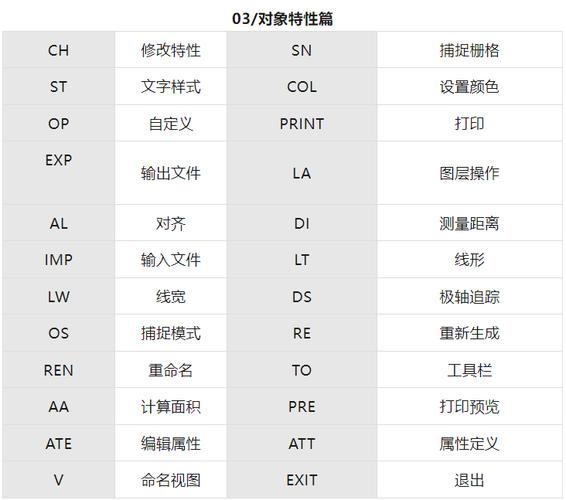
- 绘图比例与填充比例不匹配(绘图比例为1:100,但填充比例按1:1设置)。
- 图案类型选择错误(如使用“SOLID”实体填充时无需调整比例)。
解决方法:
- 根据绘图比例调整填充比例,例如1:100比例下,建筑墙体填充比例可设为1000(即实际比例10)。
- 预览填充效果,通过“预览”按钮实时调整比例,直至图案疏密合适。
相关问答FAQs
问题1:如何快速修改已有填充的图案类型和比例?
解答:
双击已完成的填充图案,或在选中填充后右键选择“图案填充编辑”,系统将弹出与创建时相同的“图案填充和渐变色”对话框,可直接修改图案类型、角度、比例等参数,点击“确定”后更新填充。
问题2:填充时如何避免填充到不需要的区域(如文字或标注下方)?
解答:
在“图案填充和渐变色”对话框中,点击“选项”区域的“绘图次序”下拉菜单,选择“填充后置”或“置于边界之后”,可使填充图案位于文字、标注等对象的下方,避免遮挡,也可使用“修剪”命令将填充区域内的文字对象单独选中,设置为“前置”。